У вас уже есть несколько дисков 3D Blu-ray/папок 3D Blu-ray/файлов ISO 3D Blu-ray, хранящихся на вашем компьютере. Итак, как воспроизвести их на ПК? Важным шагом является получение Программное обеспечение для проигрывателя 3D Blu-ray . Он должен быть совместим с 3D-монитором и поддерживать воспроизведение 3D Blu-ray контента. Более того, качество видео и звука должно быть отличным. Благодаря передовой 3D-технологии это приложение является единственным, которое действительно может воспроизводить 3D Blu-ray на ПК.
Вот что вам может быть интересно узнать. Существует два вида исходных форматов 3D: Side by Side 3D, Top and Bottom 3D. Эти два формата можно конвертировать друг в друга по желанию. Поэтому вам не нужно беспокоиться об исходном формате диска 3D Blu-ray, программное обеспечение проигрывателя 3D Blu-ray может просто изменить их друг на друга.
Чтобы по-настоящему насладиться 3D-эффектами на экране компьютера, нужно учесть еще кое-что. Одно из самых важных: Является ли монитор вашего компьютера 3D-монитором?
Да! Это 3D-монитор!
Поздравляем, если у вас есть последовательный во времени 3D-дисплей, шахматный 3D-дисплей или поляризованный 3D-дисплей.
120 Гц Time-sequential 3D LCD дисплей: Вам нужно будет подготовить пару очков Active Shutter для просмотра 3D Blu-ray. Цена очков Active Shutter может быть немного высокой.
Дисплей 3D-Ready HDTV (шахматная доска): для просмотра на нем 3D Blu-ray вам также понадобятся очки с активным затвором.
ЖК-дисплей с микрополяризацией 3D (Raw-interleaved): Вам понадобятся поляризованные очки. По сути, очки, которые мы надеваем при просмотре 3D-фильмов в кинотеатре, являются поляризованными. Я знаю, что многие люди берут домой киноочки для просмотра 3D, но они не обязательно подходят к вашему экрану. Если вы столкнулись с проблемой несовместимости, вам, вероятно, нужно связаться с производителем вашего компьютера и выяснить, какие виды поляризованных очков совместимы с вашим устройством.
Нет! Это просто 2D…
На самом деле, большинство компьютерных дисплеев в мире являются 2D. При воспроизведении 3D Blu-ray диска на 2D дисплее 3D изображение автоматически будет отображаться как 2D. Однако все еще есть способ увидеть 3D эффект на 2D экране. Вы можете установить дисплей как «Anaglyph Red/Cyan Mode» в программном обеспечении 3D Blu-ray проигрывателя, а затем надеть очки Red/Cyan для просмотра 3D Blu-ray фильма.
Этот тип 3D называется «Анаглиф 3D». Исходное 3D-видео с горизонтальным расположением и сверху/снизу можно преобразовать в анаглиф 3D для воспроизведения на обычном 2D-экране.

Сейчас мы научим вас воспроизводить 3D Blu-ray на компьютере. Мы предполагаем, что у вас уже есть:
1. Диск 3D Blu-ray/папка 3D Blu-ray/файл ISO 3D Blu-ray.
2. Blu-ray привод, поддерживающий диски 3D Blu-ray.
3. 3D-монитор компьютера.
4. 3D-очки.
5. Программное обеспечение для проигрывателя 3D Blu-ray
Давайте начнем.
Шаг 1. Загрузите диск 3D Blu-ray в проигрыватель 3D Blu-ray.
Подключите привод 3D Blu-ray к компьютеру, а затем вставьте в него диск 3D Blu-ray. После этого запустите проигрыватель 3D Blu-ray, щелкните значок диска и нажмите кнопку «Воспроизвести».

Шаг 2. Посмотрите 3D Blu-ray и настройте некоторые параметры 3D
При нормальных обстоятельствах проигрыватель Blu-ray обнаружит ваш дисплей и автоматически воспроизведет 3D Blu-ray в формате 3D. Все, что вам нужно сделать, это надеть 3D-очки, лечь на стул и приготовить еду для наслаждения. Если дисплей сбивает с толку, вам нужно проверить эти настройки 3D.
1. Убедитесь, что вы отметили «Воспроизведение 3D-медиа в 3D».

2. Перейдите в раздел «Устройство отображения», выберите «Автоматическое определение» или выберите нужный дисплей.
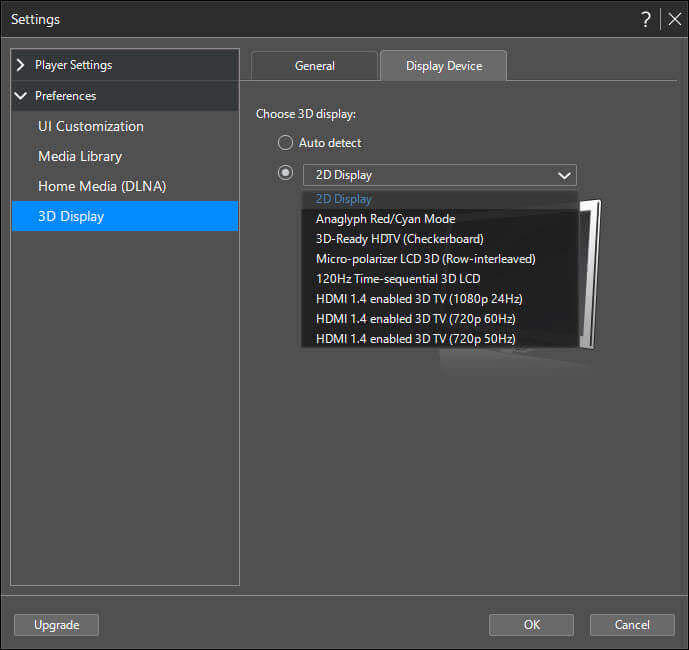
3. Нажмите кнопку «Параметры VR/3D», а затем найдите «Формат источника 3D». Убедитесь, что исходный формат не был преобразован в «Формат 2D».

4. Убедитесь, что драйвер 3D-графики совместим с вашей версией Windows.
Последнее слово
Чтобы по-настоящему насладиться 3D Blu-ray на компьютере, существуют высокие требования к компьютерному дисплею, 3D-очкам и программному обеспечению 3D Blu-ray-плеера. Это Blu-ray плеер является наиболее эффективным для воспроизведения 3D BD/DVD дисков на Windows. Он способен выводить анаглифное 3D на 2D монитор и выводить реальные 3D эффекты на 3D монитор.

